Blogger, en helägd egendom av Google, är en allmänt använd plattform för att designa och skapa en blogg. Och när vi pratar om att designa en blogg kommer teman att spela en stor roll i det. Teman är de aspekter av bloggen som skapar det första intrycket för bloggbesökarna. Teman måste vara attraktiva och måste vara i linje med syftet, nisch eller genre för den berörda bloggen. Och för det måste du ha det bästa temat för din blogg. Lär dig hur du kan lägga till externa temadesigner på din blogg designad på Blogger.
Blogger-teman
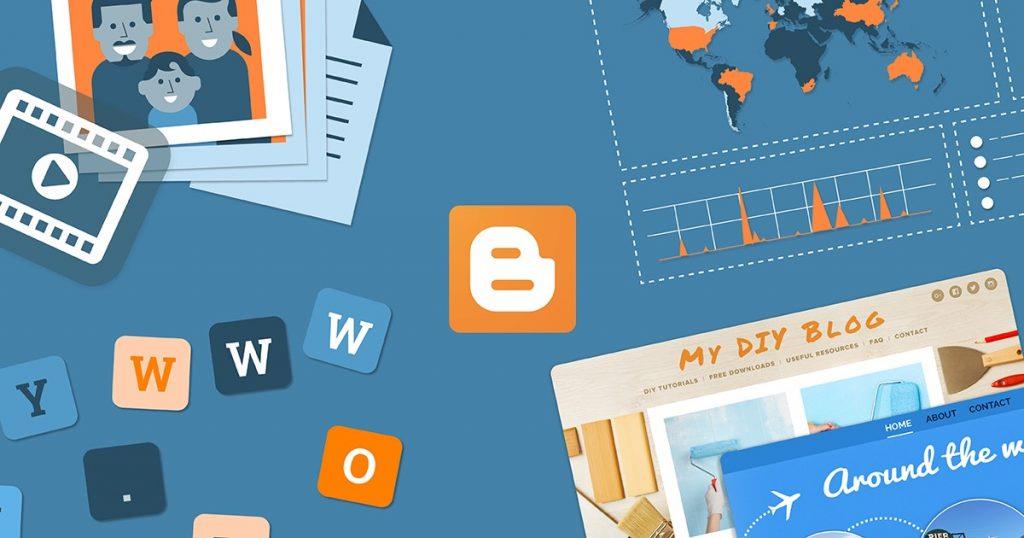
Det finns ett antal teman som erbjuds av Blogger själv, och de saknar inte anpassningsalternativ. Men vad de saknar i är designen. Dessutom, om du behöver ändra designen och göra den attraktiv, måste du göra en rejäl anpassningsprocess. I dessa fall är det mycket bättre att använda ett fördesignat tema av olika designers och lägga till dem i din blogg. Detta skulle spara dig en rejäl anpassningsprocess och skulle tillåta dig att kickstarta din blogg på ett mycket bekvämare och enklare sätt.
Läs också:-
6 Android-appar som alla bloggare måste prova Är du en skrivantusiast eller en ivrig bloggare? Blir det ett problem att hantera flera bloggar regelbundet? Här...
Lägg till ett externt tema på din blogg
För att lägga till ett externt tema måste du bestämma vilket som skulle passa innehållet i din blogg bättre och vilket som skulle erbjuda dina bloggbesökare korrekt läsbarhet. Det finns ett antal teman som du kan söka på Google eller så kan du välja ett här om något av dem räcker för dina behov och intresse. När du har valt temat du väljer följer du stegen nedan för att lägga till temat i din blogg på Blogger.
Steg 1: Välj det önskade temat
Du måste söka efter ett tema på Google. Du kommer att omdirigeras till ett antal länkar för att välja bland flera alternativ; det är upp till dig att bestämma vilken som passar din blogg bäst.
Här, låt oss välja detta tema som heter SBT Movie Blogger Mall.
När du har laddat ner temat kommer en zip-fil att laddas ner till ditt system.
Steg 2: Extrahera zip-filen
Extrahera filen från mappen först.
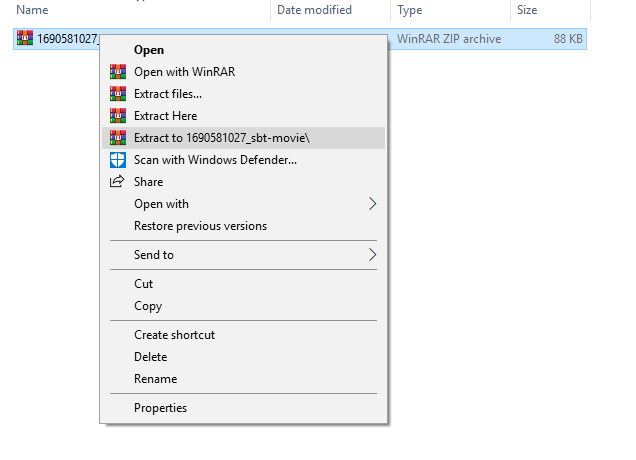
Och sedan, se att det skulle finnas XML-bilaga bland alla extraherade filer.
Det här är filen som innehåller temat och som ska laddas upp till Blogger.
Läs också:-
Hur tonårsbloggare kan generera inkomst När sommaren närmar sig snabbt blir tonåringar och barn ofta uttråkade när de sitter hemma. Att blogga är en trygg och säker...
Steg 3: Ladda upp XML-dokumentet på Blogger
För att ladda upp XML-dokumentet, gå först till alternativet Tema på din Blogger-instrumentpanel.
Leta sedan efter en Backup/Restore- knapp i det övre högra hörnet av fönstret .
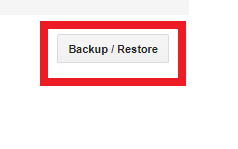
När du klickar på den här knappen kommer ett popup-fönster att uppmana dig att ladda upp XML-filen.
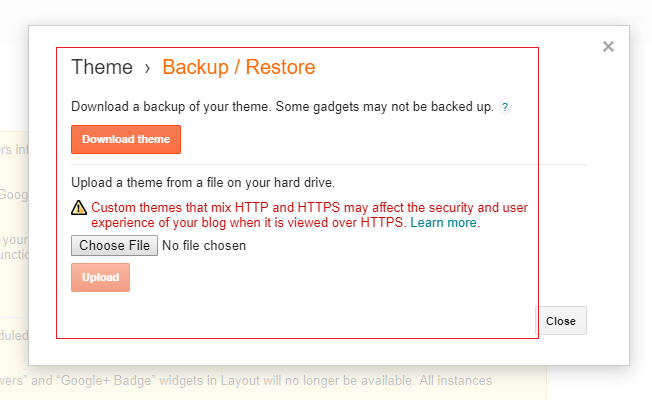
Klicka på knappen Välj fil och ladda upp XML-filen.
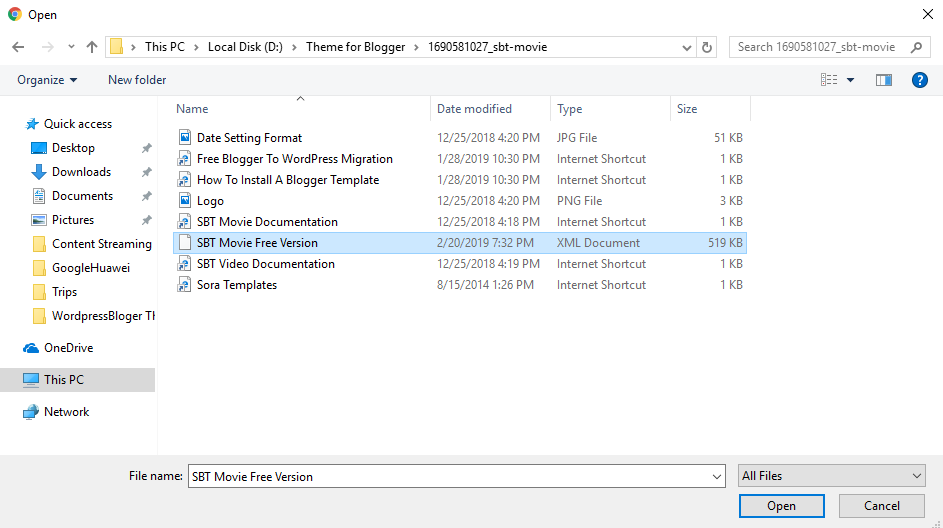
Klicka på Öppna och filen laddas upp. När du har slutfört detta kommer temat automatiskt att tillämpas på din blogg och sedan kan du anpassa layouten på din blogg enligt temadesignen.
Det finns dock vissa bakslag för externa teman du bör känna till:
- De externa teman är för det mesta icke-anpassningsbara designmässigt; därför kan du inte ändra färger, teckensnitt eller bakgrund för bloggmallen.
- Temaägarens namn och upphovsrätt finns alltid kvar längst ner på sidan. Detta skulle avslöja att det är ett externt nedladdat tema.
- Layouten på kolumnerna kan ändras, men kan inte läggas tillbaka om den raderas. Detta beror på att temat laddas upp direkt med koden, som inte kan redigeras.
- Externa teman saknar utvecklarstöd och utsätts ofta för upphovsrättsfrågor, särskilt om temat som används är tillgängligt gratis.
Så nu vet du hur du kan lägga till en extra nivå av kreativitet till din blogg om du använder ett externt tema för att designa den. Det är dock viktigt att det valda temat passar ditt blogginnehåll korrekt. Eftersom de flesta av dem inte är anpassningsbara, är det alltid ett bra val att fatta det beslutet efter att ha tänkt mycket på det.

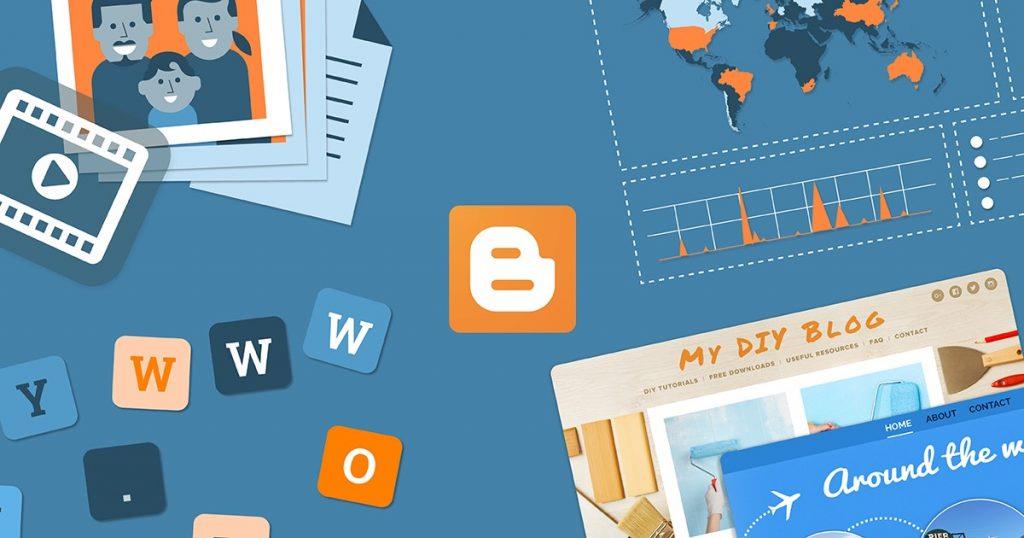
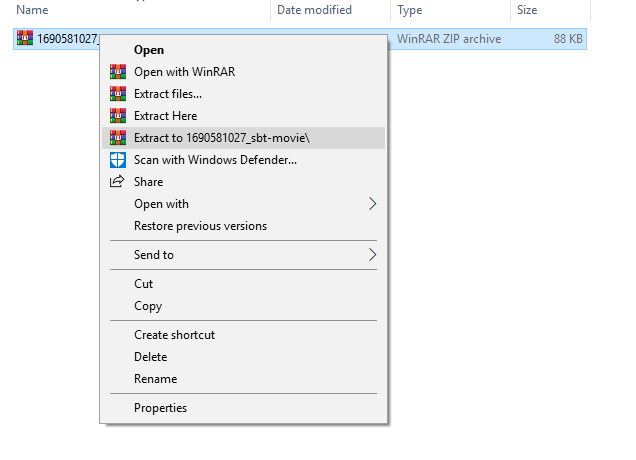
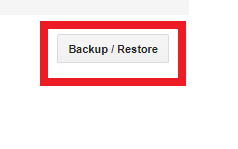
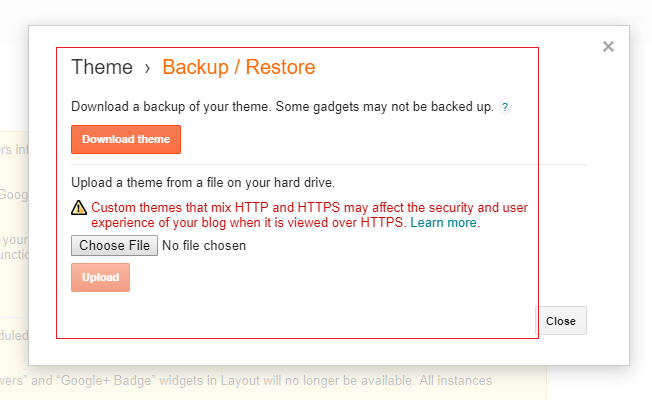
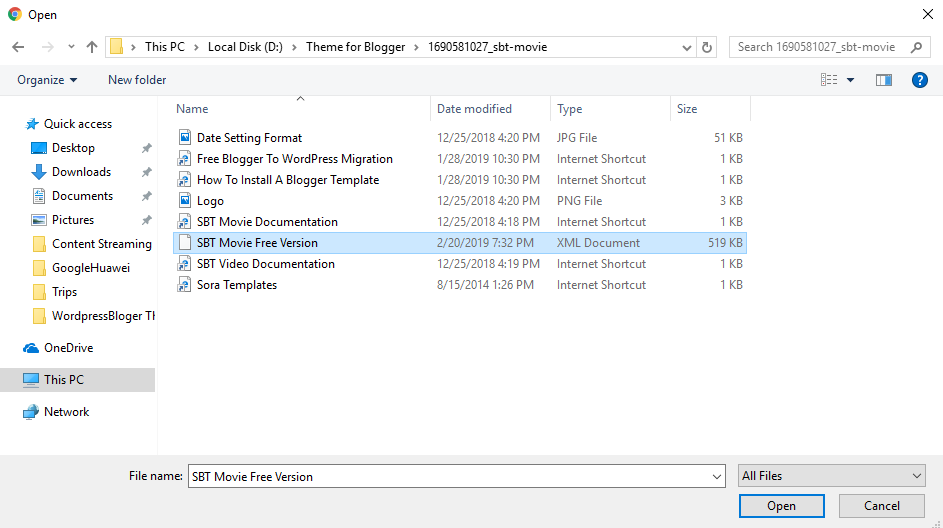






![Ta reda på hur du gör försättssidor i Google Dokument [Enkla steg] Ta reda på hur du gör försättssidor i Google Dokument [Enkla steg]](https://blog.webtech360.com/resources3/images10/image-336-1008140654862.jpg)

